NFS staat voor Network File System. Deze tutorial laat u zien hoe u een NFS share op Ubuntu 16.04 kunt configureren, zodat andere computers in uw lokale netwerk toegang hebben tot bestanden en mappen op het Ubuntu 16.04 systeem. We zullen zien hoe de server kant en de client kant te configureren.
NFS maakt het mogelijk om mappen en bestandssystemen te delen over een lokaal netwerk. NFS kan ook over het Internet worden opgezet, maar het is niet veilig. In deze tutorial gaan we NFS fileshare opzetten in een thuisnetwerk met twee Ubuntu 16.04 computers.
Stap 1: Configureer de NFS Server
Op de eerste Ubuntu 16.04 computer, installeer nfs-kernel-server pakketten.
sudo apt install nfs-kernel-server
Daarna bewerkt u het exports bestand met nano tekst editor. De exports bestanden vertellen de NFS server welke directories of bestandssystemen gedeeld zullen worden met de client.
sudo nano /etc/exports
De syntax is als volgt
/path/to/directory client-IP address(options)
Voorbeeld, u wilt uw home directory delen met de tweede Ubuntu computer met IP adres 192.168.1.101, dan zet u de volgende regel aan het eind van het bestand. Vervang username door uw echte gebruikersnaam. Scheid de twee kolommen met de Tab-toets.
/home/username 192.168.1.101(rw,sync,root_squash,subtree_check)
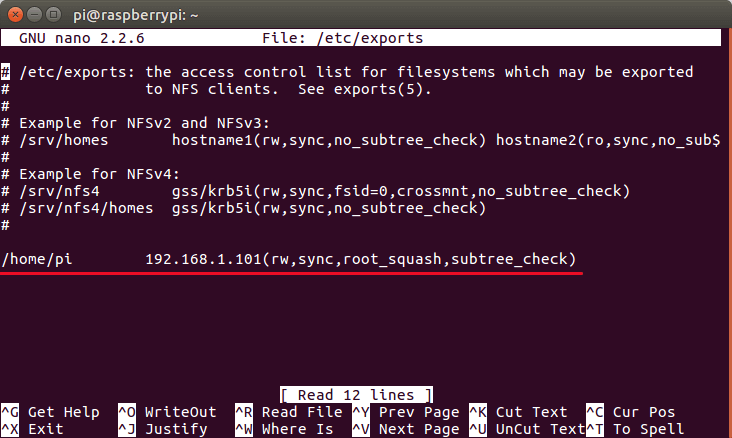
Druk op Ctrl+O om het bestand op te slaan, en vervolgens op CTRL+X om het bestand te verlaten. Het IP adres van de client computer kan worden gevonden door het volgende commando uit te voeren op de client kant.
ifconfig
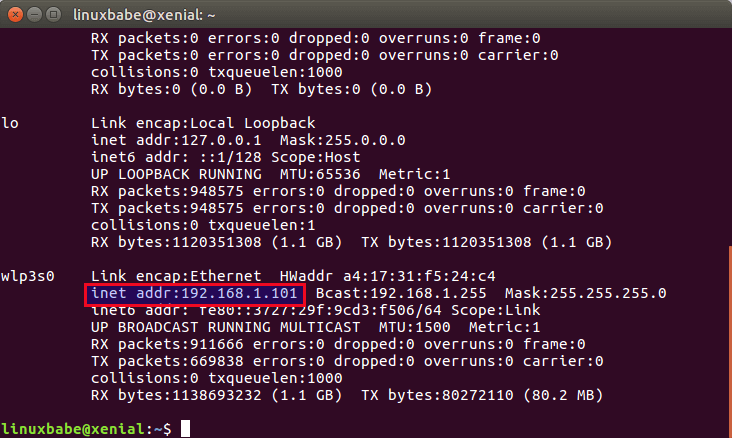
Step 2: Configureer de client
Op de tweede Ubuntu-computer installeert u nfs-common pakket.
sudo apt install nfs-common
Daarna bewerkt u /etc/fstab bestand.
sudo nano /etc/fstab
Voeg de volgende regel in het bestand toe. Vervang nfs-server-ip door het IP adres van de eerste Ubuntu computer.
nfs-server-ip:/home/username /mnt/nfs-share nfs rw,soft,intr,noatime,x-gvfs-show
De bovenstaande regel zal de home directory onder /mnt/nfs-share directory in lees en schrijf mode mounten. x-gvfs-show optie zal u de gedeelde directory laten zien in uw file manager.
Bewaar en sluit het bestand. Maak vervolgens het koppelpunt aan.
sudo mkdir /mnt/nfs-share
Daarna voert u het onderstaande commando uit
sudo mount -a
Nu kunt u de homedirectory van de server openen in uw bestandsbeheer.
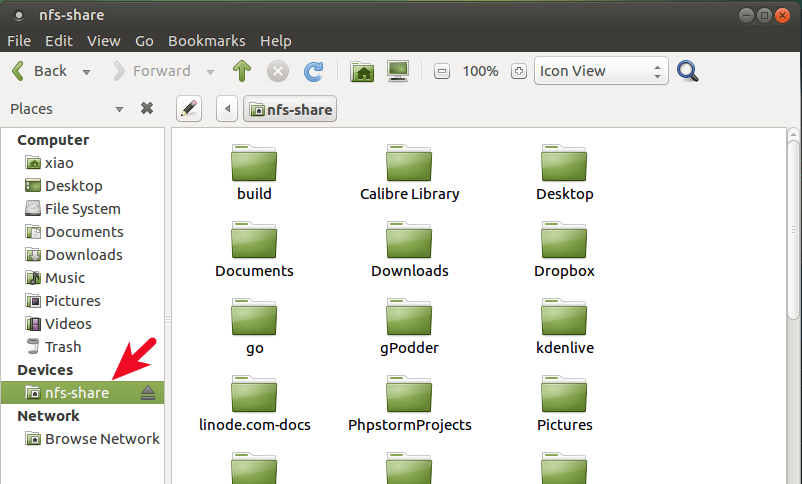
Als u uw homedirectory met alle computers in uw thuisnetwerk wilt delen, voeg dan deze regel toe in /etc/exports bestand, in de veronderstelling dat 192.168.1.1 het IP-adres van uw router is.
/home/username 192.168.1.0/24(rw,sync,root_squash,subtree_check)
Als u wijzigingen aanbrengt in /etc/exports bestand aan de server kant, voer dan het onderstaande commando uit om NFS server te vertellen /etc/exports bestand opnieuw te lezen.
sudo exportfs -ra
Dat is het! Als u dit bericht nuttig vond, abonneer u dan op onze gratis nieuwsbrief of volg ons op Google+, Twitter of like onze Facebook-pagina. Bedankt voor uw bezoek!